Tomcat的部署,設定,以及常見問題
2020-08-11 22:44:56
Tomcat的部署,設定,以及常見問題
安裝: 解壓壓縮包即可
- 注意:安裝目錄建議不要有中文和空格
解除安裝: 刪除目錄
啓動:
-
bin/startup.bat ,雙擊執行該檔案即可
-
存取:瀏覽器輸入:
存取自己:http://localhost:8080
存取別人:http://別人的ip:8080 -
可能遇到的問題:
-
黑視窗一閃而過:
原因: 沒有正確設定JAVA_HOME環境變數
解決方案:正確設定JAVA_HOME環境變數 -
啓動報錯:
方法一(推薦)
找到佔用的埠號,並且找到對應的進程,殺死該進程cmd視窗輸入netstat -ano 檢視佔用埠號進程的PID
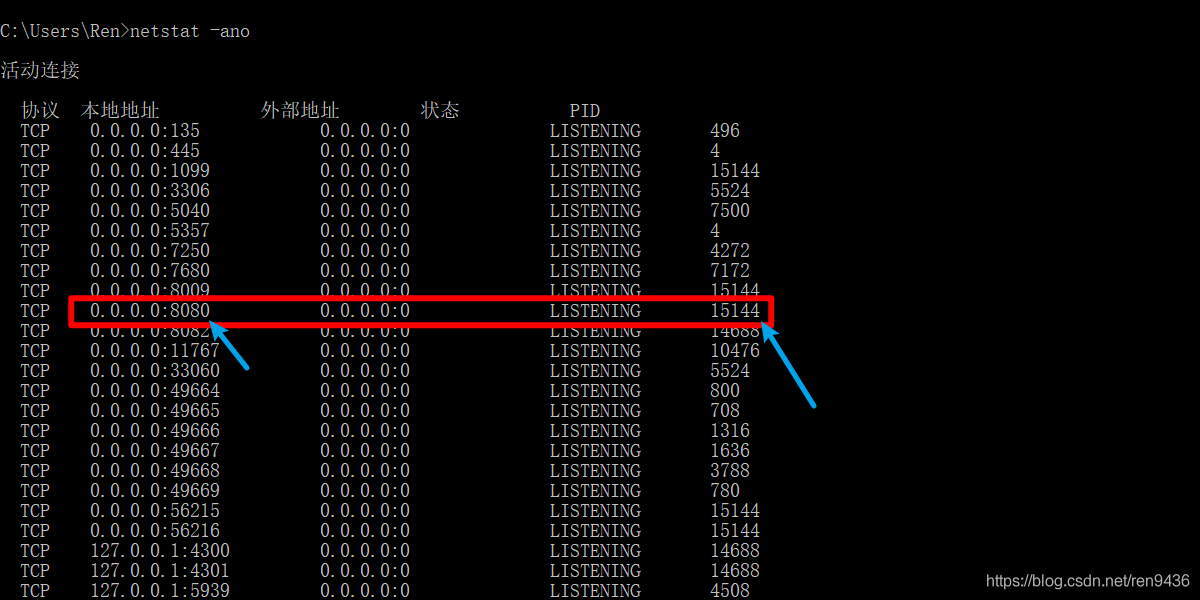
啓動工作管理員,殺死該PID的進程

方法二
修改自身的埠號-
tomcat目錄下的conf/server.xml檔案
<Connector port="8080" protocol="HTTP/1.1" connectionTimeout="20000" redirectPort="8445" /> -
預設爲8080,有時會將tomcat的預設埠號修改爲80。
80埠號是http協定的預設埠號。這樣在存取時,就不用輸入埠號了
-
-
關閉:
正常關閉:
- bin/shutdown.bat
- ctrl+c
強制關閉:
- 點選啓動視窗的×
強制關閉可能會產生一些錯誤,
例如Servlet中的destroy方法只有在正常關閉的時候才被呼叫
設定:
- 部署專案的方式:
-
直接將專案放到webapps目錄下即可。
- 直接將專案檔案放到webapps目錄下,專案的目錄名成爲專案的存取路徑 即虛擬目錄
- 簡化部署:將專案打成一個war包,再將war包放置到webapps目錄下。
- war包會自動解壓縮
-
設定conf/server.xml檔案 (不推薦)
在<Host>標籤體中設定
<Context docBase=「D:\hello」 path="/HELLO" />- docBase:專案存放的路徑
- path:虛擬目錄,通過虛擬目錄找到實際存放的路徑
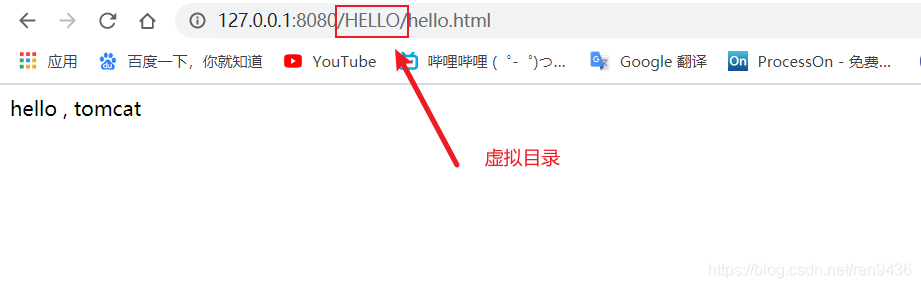
-
在conf\Catalina\localhost建立任意名稱的xml檔案。在檔案中編寫
<Context docBase=「D:\hello」 />
虛擬目錄:xml檔案的名稱 HELLO.xml
-